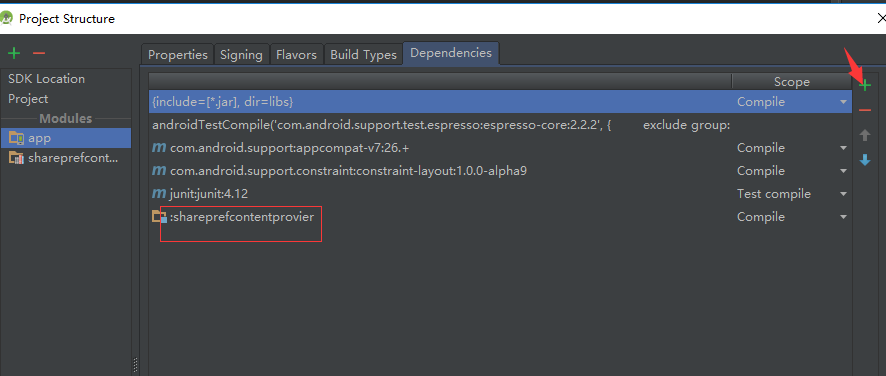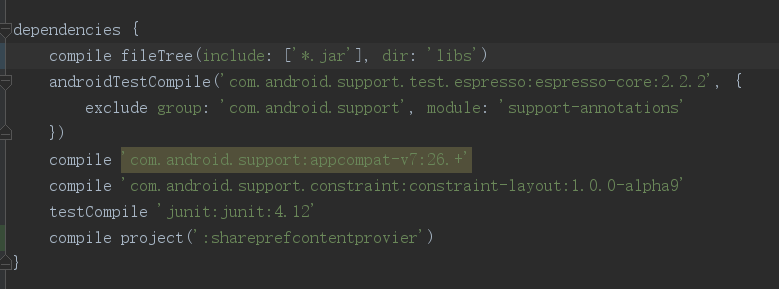AndroidStudio打包jar
1.像平常一个样新建一个项目
2.(在步骤1的基础上)点击File-->New-->New Module—>选择Android Library-->点击Next(如下图:)
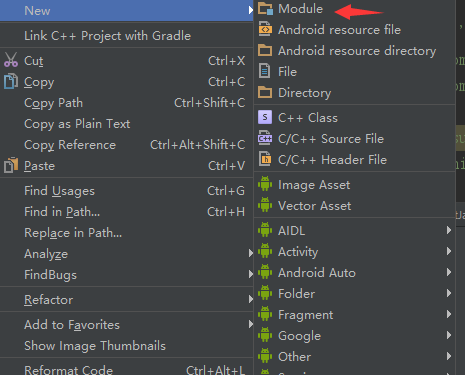

定义好Library的工程名:

创建完成:
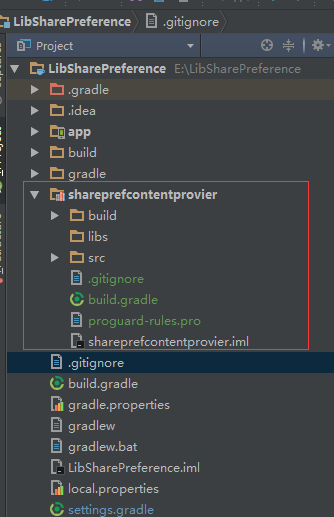
生成jar:
在library工程下的build.gradle中加上:
task makeJar(type: Copy) {
delete 'build/libs/mylib.jar'
from('build/intermediates/bundles/default/')
into('build/libs/')
include('classes.jar')
rename ('classes.jar', 'mylib.jar')
}
makeJar.dependsOn(build)
android studio 更新到2.3以后build/intermediates/bundles/release
这个目录没有了,取而代之的是default和debug目录,debug目录之前也是有的,没有变化,只是原来的release目录被现在的default目录代替了
之前可以如下写:
task sharedb(type: Copy) {
delete 'build/libs/sharedb.jar'
from('build/intermediates/bundles/release/')
into('build/libs/')
//去掉不需要打包的目录和文件
exclude('BuildConfig.class')
include('classes.jar')
rename ('classes.jar', 'sharedb.jar')
}
sharedb.dependsOn(build)
在android studio 2.3之后不能生成jar.这里需要注意
做如下操作:
在Terminal中重输入 gradlew makeJar

(注:你的as从来没有生成过jar,那么第一次就会很慢,会去下载一些文件)
查看jar是否成功生成:

项目中直接引用module
主module右键 --> 倒数第二个Open Module Setting--> 上面最后一个选项Dependencies-->右边绿色加号-->Module dependency......然后确定